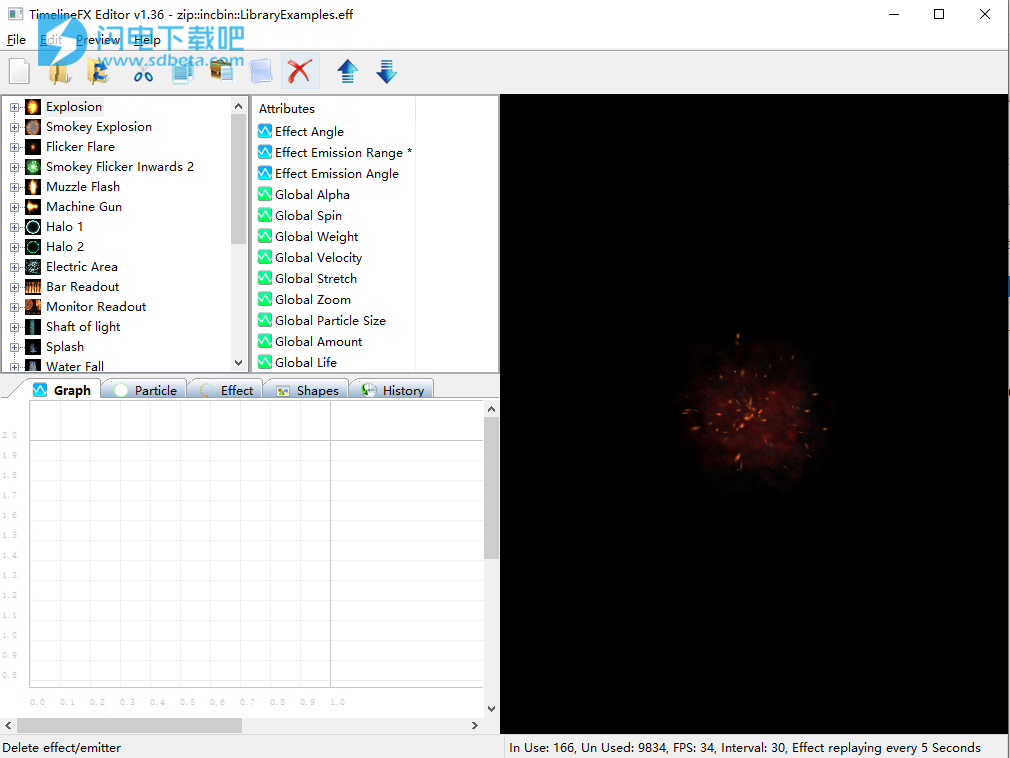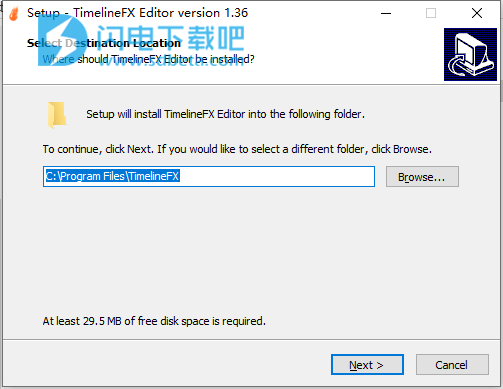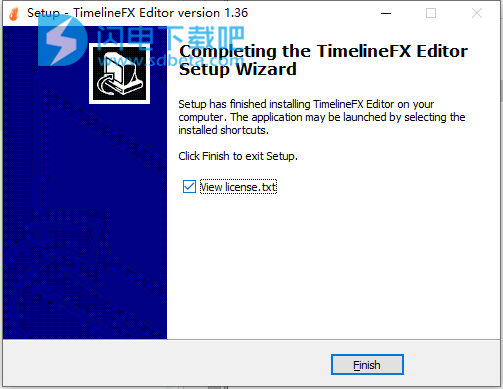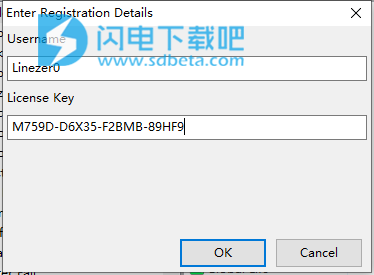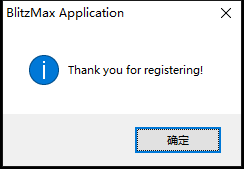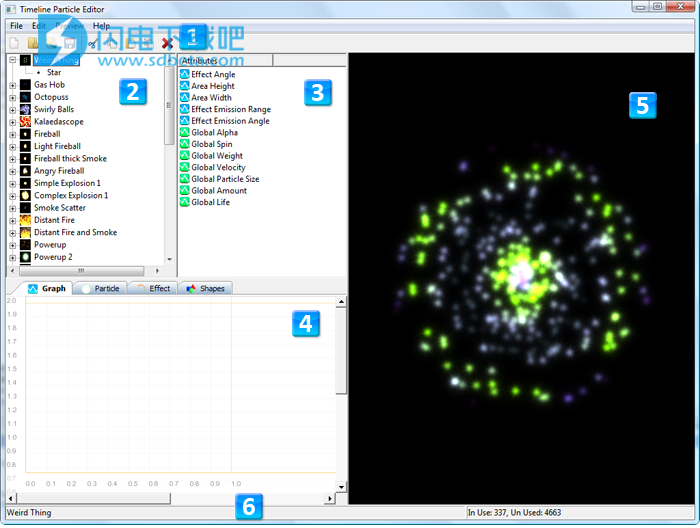TimelineFX破解版使用能够快速创建各种粒子效果,您可以在Blitmax nd Monkey中动态使用它,也可以将其导出到Spritesheets中以用于几乎所有用途。TimelineFX为您的游戏,应用程序和网页创建惊人的粒子效果将粒子效果作为静态动画导出到PNG格式的子画面,动画条或图像序列上。如果使用功能强大的Blitzmax编程语言编写游戏,则还可以直接通过TimelineFX模块使用效果。创建无穷无尽的各种粒子效果,包括爆炸,烟雾,火,水,蒸汽,气泡等!可以轻松地将动画配置为只需单击一下鼠标即可无缝循环,而另一次单击时,您甚至还可以使动画无缝平铺以用作动画纹理。本次带来破解版下载,含注册码,有需要的朋友不要错过了!
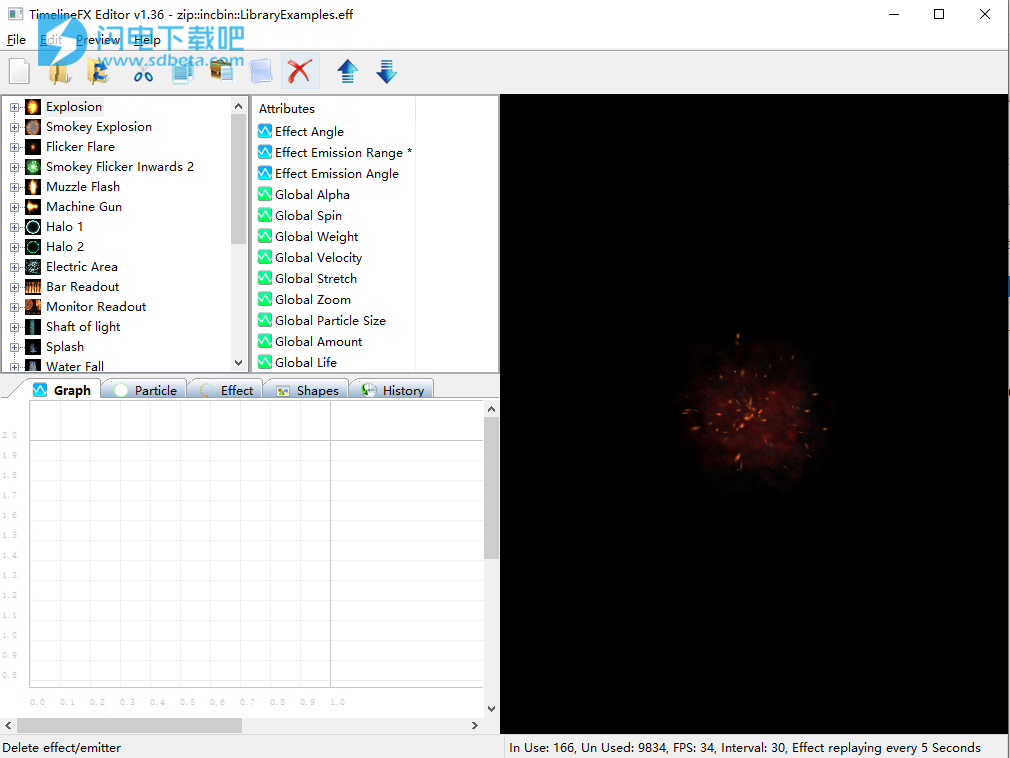
安装破解教程
1、在本站下载并解压,双击TimelineFXEditorSetup.exe,选择安装路径,点击next
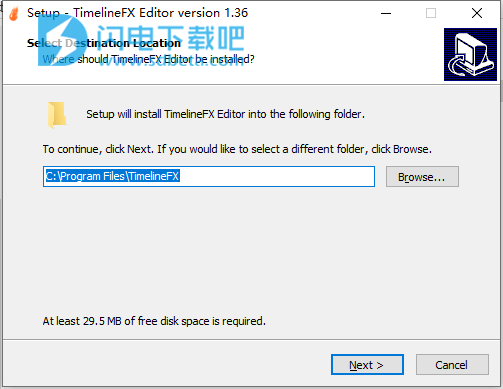
2、安装完成,点击finish
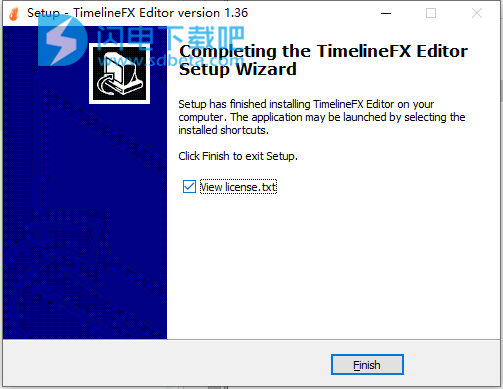
3、运行程序,点击help-rigister注册,4、将key文本中的注册信息复制到窗口中,点击ok
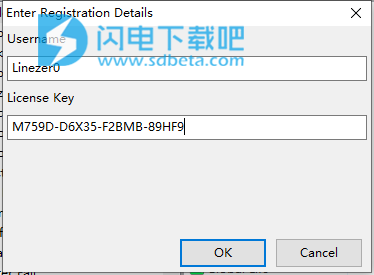
4、注册成功
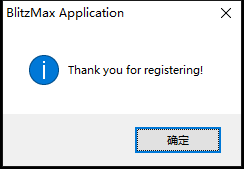
软件特色
1、创建各种粒子效果
包括烟,火,爆炸,水,耀斑,云朵等等!另外,我们还有许多免费的效果供您下载。
2、强大的制图系统完全控制
粒子发射器具有24个属性,可使用图形随时间绘制行为来精确控制效果
3、将效果直接导出到精灵表
可以轻松导出到带有多种选项的Sprite表格,甚至可以导出为专门用于iPhone以及PNG,TGA和GIF的PVRTC格式。
4、一键无缝播放动画!
在TimelineFX中,创建无缝循环的动画很容易(就像本页上显示的一样!),只需选中“循环动画”框就可以了!
5、创建可以无缝平铺的纹理
除了创建无缝循环的动画外,您甚至还可以使其无缝平铺,非常适合在3D游戏和背景中用作纹理
6、所需的简单或复杂效果
用1个发射器创建一个简单的效果,或者疯狂地使用多个具有自己的子效果的发射器,您仅会受到想像力的限制!
使用说明
1、将动画导出到精灵表,动画条或图像序列上
对效果满意后,请使用“动画控件”将其导出。记录帧尺寸最大为8192 x 8192,并具有透明性,以及一些非常方便的功能,例如:
循环动画:一键即可使效果无缝循环!
使无缝:是否需要创建可以无缝平铺的动画纹理?没问题,只有1个复选框,这正是您所得到的!
多种导出选项:以全彩色,灰度,1种颜色的Alpha等渲染动画。如果要为自己的粒子系统创建动画粒子,或者在游戏中动态应用自己的颜色,则非常方便。此外,您可以另存为Sprite工作表,其中动画帧保存在行和列,动画条中,或仅保存在单独的图像序列中。
方便的自动调整功能:一键单击,动画将自动调整大小以适合您选择的帧大小。
导出为PVRTC格式:对于iPhone / iPad开发人员,导出为此格式可在那些手持设备上实现更高的性能(仅限Mac)
2、轻松编辑您的粒子效果
可以使用各种属性来微调为游戏创建的所有粒子效果。使用添加混合模式更改粒子在彼此之上绘制的方式。调整每个粒子的颜色随时间变化的方式,以及改变角度,发射,粒子形状设置等等。通过易于使用的界面可以全部访问,只需单击几下即可调整设置,并在预览窗格中立即查看所做的更改。
粒子形状是位图,可以是您想要的任何效果。最重要的是,还可以对它们进行动画处理,以增加粒子效果的深度和复杂性,以帮助您的游戏栩栩如生。只需加载形状并将它们分配给所需的任何发射器,您设置的所有属性(例如颜色和混合模式)将立即应用。
3、使用功能强大的图形和属性进行全面控制
TimelineFX粒子效果编辑器使用功能强大的图形系统来完全控制您的效果。这意味着可以在效果的整个生命周期中精确控制效果的各个方面。只需选择一个属性(例如超时大小),然后在“图形”选项卡上绘制其行为,即可轻松使发射器生成的所有粒子在粒子的整个生命周期内增长或收缩。
您可以使用许多属性来微调粒子效果,例如数量,寿命,速度,旋转,拉伸,alpha等。
只需根据您希望粒子的行为在图表上绘制所有点,如果您想要更精确的控制,就可以将图表点转换为曲线以获得更平滑的结果。
4、大量效果库可免费使用!
利用我们的免版税粒子特效,具有爆炸,烟雾,火灾,雨雪和大风等环境效应,耀斑,光环等等。
您可以按原样使用它们,也可以将它们用作基础,并根据自己的需要调整它们以适合自己的需求。单击此处直接转到发射器下载页面。只需下载一个库并加载到编辑器中,进行更改并导出即可。
新粒子特效库一直在被添加,因此请继续检查以了解新功能!
5、直接在Blitzmax和Monkey中使用
您还可以通过为每个语言使用各自的TimelineFX库,在Blitzmax和Monkey中直接使用TimelineFX。Monkey提供了独特的优势,您可以在多个平台(包括iPhone,Android,Flash,HTML5等)上进行编码和使用TimelineFX!
强大的粒子管理器旨在为您完成所有艰苦的工作,该库非常易于使用。转到下载页面以获取库,它们是完全免费的,并根据MIT许可发布。
使用帮助
入门
首先,只需加载一个效果库并试用一些效果。时间轴粒子带有一些库,可以帮助您入门并展示粒子引擎和编辑器的某些功能。
首先转到文件菜单,然后选择“打开库”。在TimelineFX的安装文件夹中,您会找到一个名为“ ExampleEffects”的库
然后将库加载到编辑器中,因此您现在应该在列表框中看到效果列表。单击任何效果,它将开始在预览窗口中播放。要重新启动效果,请在预览窗口中双击。尝试单击并拖动效果。
火球效果清单
通过双击树视图中的效果以打开并查看其组成的发射器,您可以查看如何控制每种效果。您还可以单击每个效果和发射器的属性,以查看每个图形的形状以及它如何控制随时间变化的每个粒子的行为。让我们看一下简单爆炸的效果。双击树视图中的效果以显示其使用的发射器。
如您所见,它有2个发射器-Blast和Fire。如果单击每个发射器,则仅该发射器将在预览窗口中播放。这对于隔离发射器很有用,因此您可以更轻松地对其进行处理。通过执行此操作,您应该看到爆炸发射器发射出一个看起来像爆炸波的粒子,而Fire发射器发射出许多烟熏粒子形状,看起来像火。让我们先详细了解一下Blast发射器
影响
确保选择了“爆炸”发射器,然后单击“粒子”选项卡。在“粒子”选项卡上,您可以看到粒子用来使其看起来像爆炸波的形状,并且其颜色在其生命周期内设置为白色。对于此特定发射器,最重要的设置是它是单个粒子,并且是“单发”。这意味着将仅发射一个粒子,并且其寿命将仅显示一次。它的手柄设置在中央,以便正确发射以包围爆炸。角度设置对于此发射器而言并不重要,因为它的形状应使其在任何角度下看起来都一样。
爆炸波属性选项卡
观察爆炸波的作用,它会随着时间的推移逐渐变大并逐渐消失。为此,使用了3个属性:大小,超时大小和Alpha超时。单击“属性”列表中的“大小”属性,并确保选择了“图形”选项卡(单击任何属性时,它都将自动执行此操作)。您可以看到该图具有一个节点,并且其大小设置为850。这是使用“大小超时”属性缩放的基本大小。选择“大小超时”属性,然后查看图形。您可以看到它有2个节点,一个在粒子生命周期的开始时为0,另一个在粒子生命周期结束时设置为1。因此,这意味着在粒子的整个生命周期中,其基本尺寸从0缩放为1,使其尺寸缓慢增长。您将在Alpha Overtime属性上看到类似的内容。在该属性上也有2个节点,但是这次将粒子生命开始时的第一个节点设置为一个,将粒子生命结束时的另一个节点设置为0。这意味着在粒子的整个生命周期中,可见性粒子的“变暗”将从1(不透明)逐渐降低到0(透明),使其逐渐淡出。
爆炸波大小爆炸波超时
尝试将它们四处交换,以便将第一个节点设置为0,将第二个节点设置为1。您会看到,粒子逐渐消失,然后消失,而不是逐渐消失,当粒子死亡时会突然消失。
接下来,让我们看一下称为Fire的Emitter。在效果库列表中选择它,然后查看“粒子”选项卡。这次您可以看到粒子看起来像烟雾云。查看颜色超时,我们可以看到它随时间的变化比Blast发射器大得多。它从白色开始,然后变为橙色,然后变为灰色,使其末端看起来像烟熏。粒子被设置为可叠加的,以使它们更具活力,并且角度设置被设置为360度范围内的随机值,以便火粒子以随机角度生成。还值得注意的是,已选中“使用效果发射设置”;稍后再进行更多说明。
火属性标签
接下来,我们可以看一下此发射器使用的属性。与爆炸波相似,它也会随着时间的推移而增加大小,不同的是,如果您查看“大小超时”属性,您会看到它非常迅速地扩展到其基本大小-从0开始,大约为基础大小的15%粒子寿命已经达到全尺寸。选择“速度”,您将看到一个节点设置为大约180,因此如果“速度超时”属性允许,则粒子可以移动。单击“速度超时”属性,以查看基本速度如何缩放。您将看到它以1值开始,这意味着它将以其完整的基本速度(每秒180像素)移动,但是在粒子寿命的一半内迅速减小到0。再加上随时间变化的尺寸,可以提供惊人的尺寸和远离中心的移动,就像爆炸一样。查看Alpha属性,您会发现,就像Blast发射器一样,它也会随着时间淡出。最后,此效果使用的最后一个属性是数量。单击数量属性,您可以看到该图具有2个节点;第一个设置为500,然后在半秒内迅速减小为0。这样可以使效果快速发射大量的火粒子,但只能在有限的时间内发射,这样我们就不会连续发射火。
那么粒子如何知道向哪个方向移动?这使我们着眼于效果设置。
我们之前提到“使用效果排放设置”已打勾。这意味着效果属性控制粒子最初行进的方向。在“库”列表中选择“简单爆炸”效果,然后单击名为“效果发射范围”的属性。在该图上,您将看到1个节点设置为180。这意味着粒子可以在发射角度任一侧的方向上从-180到180度之间的任何位置传播,因此整个360度都是可能的。尝试将图中的节点更改为0;您会看到,现在的火焰发射器只能向1个方向行进,形成一团发胖的火焰。如果您还将速度更改为更高的值,则这道火将变得更加明显。
最后,让我们快速看一下“效果”选项卡。单击效果选项卡,然后查看设置。您将看到此效果是“点”效果,因此所有粒子将从一个点发射。其他设置大部分显示为灰色,因为它们不适用于点发射器,但是稍后我们将更详细地介绍这些设置。“效果属性”中还介绍了每个设置。
尝试选择其他效果,然后继续使用。尝试使用不同的设置,并了解不同的属性如何改变效果的外观。
二、介面
1、工具栏
各种快捷按钮的工具栏,包括加载,保存,复制和粘贴。
2、效果库
当前加载的库中包含的每个效果都在此处作为层次结构列出
3、属性
此列表表示效果或发射器可以具有的不同属性。每个属性代表一个图形,其中可以随时间控制该属性。
4、属性标签
“图形”选项卡 “图形”选项卡是您可以使用折线图绘制粒子效果随时间变化的行为的方式。该图可以包含创建线性线或贝塞尔曲线的节点,以获得更平滑的结果。
“粒子”选项卡每个效果都包含可以随时间控制的粒子,使用此选项卡可以调整粒子的各种属性,包括其形状,颜色,角度和其他各个方面。
效果选项卡此选项卡允许您调整效果的整体设置,例如效果类型(点,面积,椭圆和线)以及循环设置以及其他属性。
形状选项卡形状选项卡可在其中找到库中包含的所有不同形状。
“历史记录”选项卡最后,“历史记录”选项卡显示效果的所有最近更改的列表,使您可以还原更改
5、预览
在预览区域中,您可以查看效果的外观,并在更改粒子效果设置和属性时实时更新。
6、状态栏
状态栏为您提供最新信息,例如正在编辑的当前效果以及当前使用的粒子数量。